

Wir können auch die Ausgaben unseres Unternehmens verwalten. Zum Beispiel können wir die Ausgaben für die Stromversorgung unseres Unternehmens erfassen. Es ist ganz einfach:
Zuerst fügen wir den Lieferanten hinzu
Dann fügen wir die Ausgaben für diesen Lieferanten hinzu
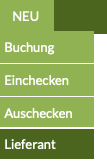
Wir füllen die Basisdaten des Lieferanten aus und klicken auf Speichern.
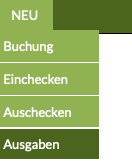
Wir wählen den soeben hinzugefügten Lieferanten aus und notieren die neue Ausgabe. Zum Beispiel vom Lieferanten Stromversorgung eine Ausgabe von 90 $ mit dem Status Bezahlt.
Unter der Option Anzeigen > Ausgaben können wir alle hinzugefügten
Ausgaben sehen.
Bericht > Ausgaben den spezifischen
Ausgabenbericht für einen bestimmten Zeitraum und die gewünschten Geschäftsbereiche
einsehen und drucken. Und auch die Bericht > Finanzbilanz mit Einnahmen
und Ausgaben, ebenfalls nach Zeitraum und Geschäftsbereichen sortiert.
Wie Sie sehen, ist dies sehr nützlich, um die Rentabilität Ihres Unternehmens zu kennen.
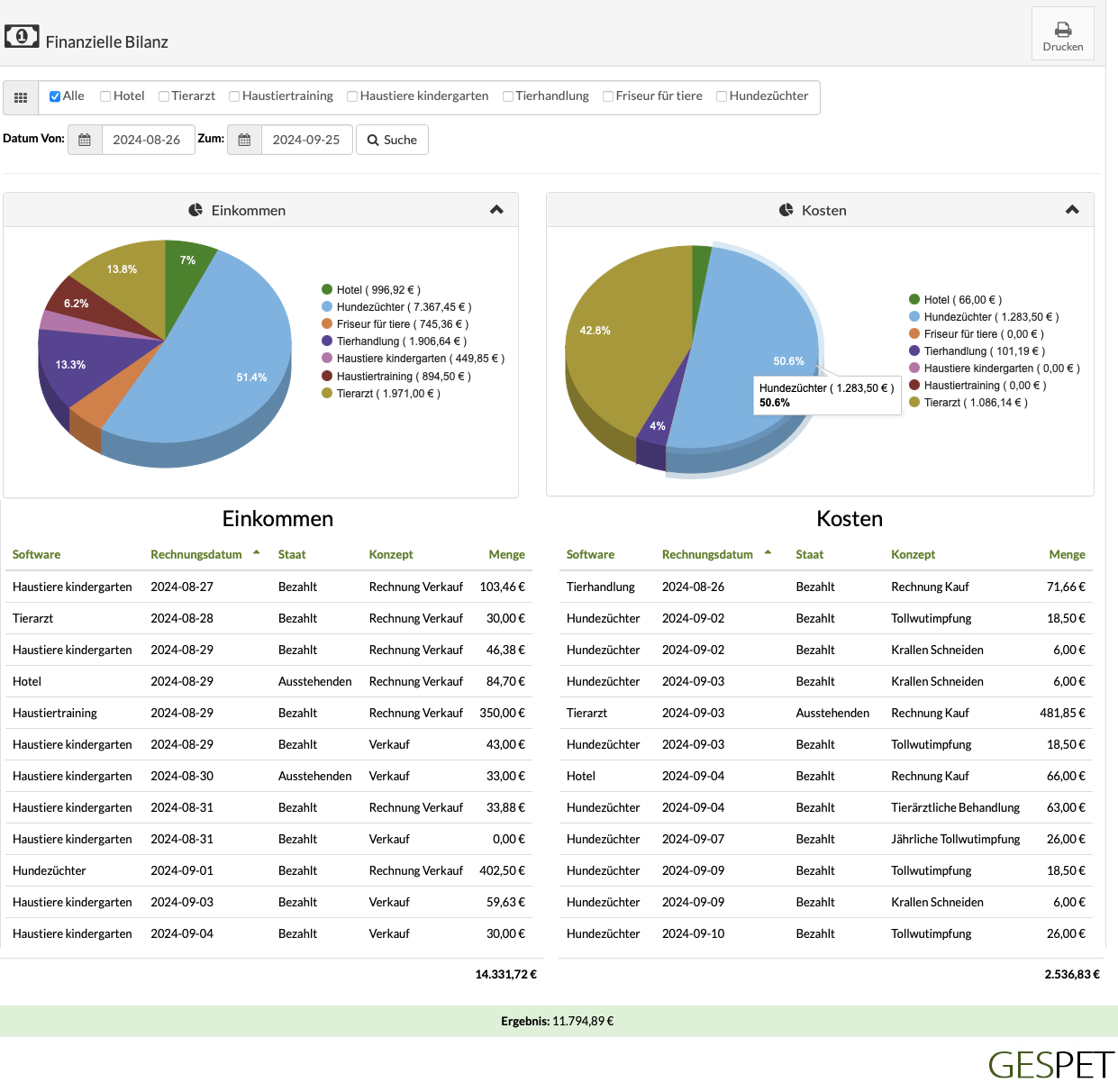
Wenn der Aufenthalt endet, können Sie wählen, ob Sie:
Nur auschecken, aber nicht abrechnen/rechnungen
Auschecken, jetzt abrechnen/rechnungen
Auschecken, abrechnen/rechnungen im Pet Shop-Software
Unter der Option Anzeigen > Auschecken können Sie alle Auschecken
sehen. Wenn Sie nicht abrechnen/rechnungen, wird es den Status "Ausstehende
Abrechnung/Rechnung" haben. Sie können später abrechnen/rechnungen oder ein
anderes Software/System für die Rechnungsstellung verwenden.
Um eine Dienstleistung abzurechnen, klicken Sie auf und wählen Sie die gewünschte Option aus:
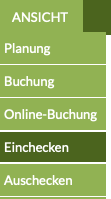
Klicken Sie auf und dann auf
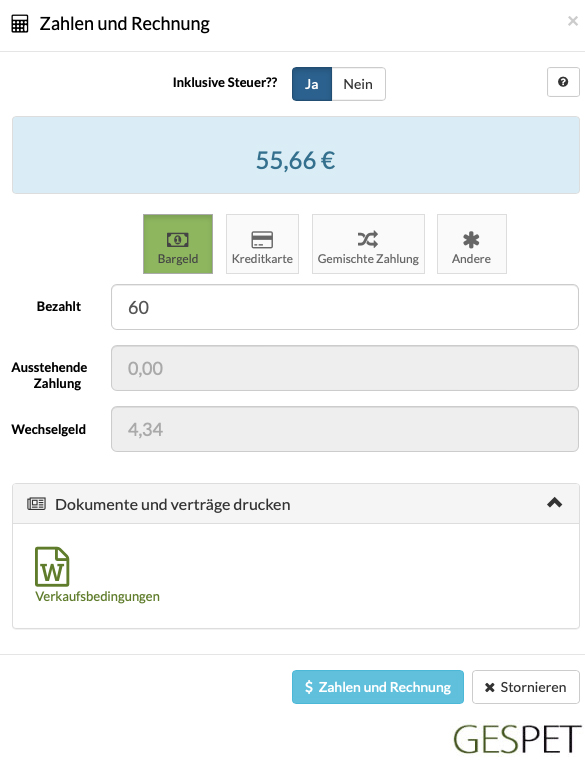
Wenn dieser Verkauf steuerfrei ist, wählen Sie die Option (Steuern = NEIN) und die Rechnung wird ohne Steuern erstellt.
Wählen Sie die Zahlungsmethode (Sie können alle gewünschten Zahlungsmethoden konfigurieren)
Geben Sie bei "Bezahlt" den Betrag ein, den Ihnen der Kunde gibt, und der Rechner zeigt automatisch an, ob ein Geldmangel ("Ausstehend") oder ein Überschuss ("Rückgabe") vorliegt.
Um den Vorgang abzuschließen, klicken Sie auf
Die Rechnung wird automatisch erstellt und Sie können sie drucken und per E-Mail versenden.
Denken Sie daran, dass Sie das Nummerierungsformat, dem die Rechnungen folgen sollen, konfigurieren können. Sie müssen die Nummer jeder Rechnung nicht manuell eingeben, die Software füllt sie automatisch aus, sodass die Rechnungen fortlaufend sind.
Klicken Sie auf und dann auf
Ein Popup-Fenster wird angezeigt, um zu bestätigen, dass Sie den Check-out abschließen möchten.
Die Pet Shop-Software wurde geöffnet und der Aufenthalt wurde dem Ticket hinzugefügt.
Sie können Produkte zum Ticket hinzufügen
Fügen Sie hinzu, ob Sie für andere Dienstleistungen wie Pflege, Training, Welpen usw. berechnen möchten.
Klicken Sie auf Abrechnen, um den Verkauf abzuschließen. Weitere Informationen finden Sie im Hilfebereich des Pet Shop-Bereichs.
